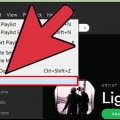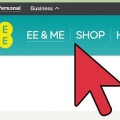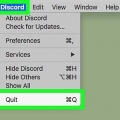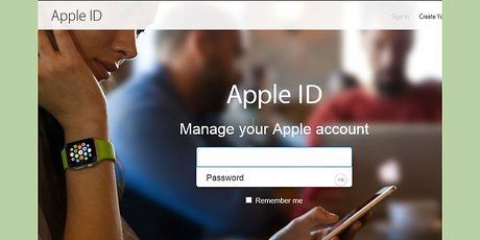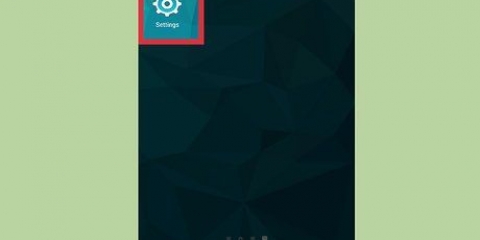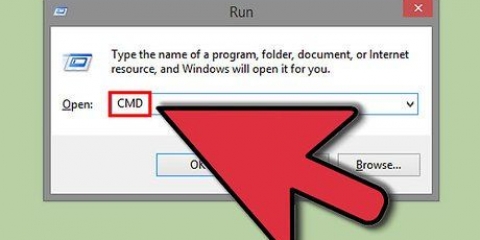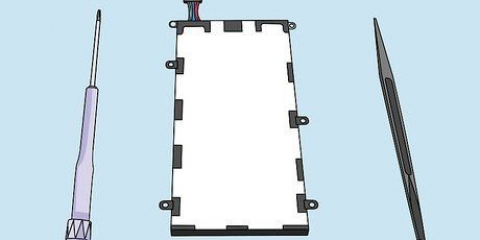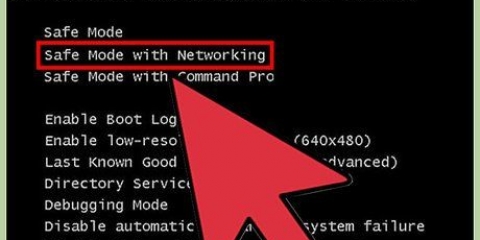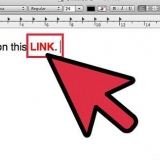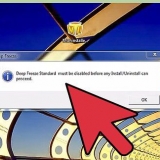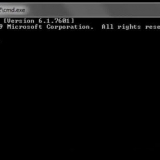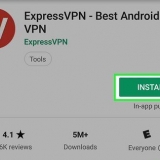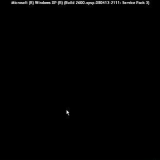Gebruik `n pincet om by die smal stukke uit te kom. Trek selfs stadiger wanneer jy pincet gebruik, en trek die papier afwisselend heen en weer. Wanneer moontlik, trek in die rigting wat die papier normaalweg deur die drukker gaan. As daar geen manier is om te verhoed dat dit skeur nie, gryp die papier aan beide kante van waar dit vas is. Probeer om al die geskeurde stukke te gryp.








Dit is die beste om die gebruikershandleiding te volg. Wees versigtig om nie die meganisme te forseer nie. Baie modelle gebruik rollers wat met `n `gat en pen`-slot vasgemaak is. Druk die pen om die roller los te maak.





Waarskuwing: Moenie jou hande in `n drukker sit as dit nog aan is nie. Dit kan ernstige beserings veroorsaak. Sommige laaie kan heeltemal verwyder word. Soek `n ontsluiting. Dit kan help om `n spieël te gebruik wanneer jy die laaie en panele aan die agterkant nagaan. Indien moontlik, plaas die drukker op `n plek waar jy van alle kante om hom kan kom.







As jy nie hierdie rolle sien nie, draai die papier om of maak die sy- of agterblad oop. Jy sal dalk na die handleiding moet verwys om uit te vind hoe om hierdie panele te verwyder. As die roller duidelik gebreek is, is dit die oorsaak van die probleem. Om te bepaal of die roller vervangbaar is, verwys asseblief na die drukkerhandleiding of kontak die vervaardiger.

Laserdrukkers bevat tonerdeeltjies wat die longe kan irriteer. Dra `n masker om fyn deeltjies uit te filtreer, en koop `n spesiale tonerlap om die meeste van hierdie deeltjies op te vee. Demp dit met isopropylalkohol (99%). (Sommige rollers breek wanneer hulle met alkohol in aanraking kom. Jy kan die drukkerhandleiding vir raad nagaan, of eerder gedistilleerde water gebruik.) Inkjet-drukkers is makliker om skoon te maak. Gebruik `n pluisvrye lap (soos mikrovesel) en demp dit effens met isopropylalkohol, of gedistilleerde water, as jy nie die risiko wil hê om enigiets te beskadig nie. Met uiters vuil voerrolle, gebruik `n spesiale produk om rubber skoon te maak. Lees eers alle veiligheidsinstruksies. Hierdie produkte kan ernstige skade aan die vel en oë veroorsaak en plastiekdele van die drukker korrodeer. 
Waarskuwing: Laserdrukkers se `uitvoerrolle` word warm genoeg om brandwonde te veroorsaak. Dit is `fusers` wat die ink op die papier verbrand. Waarskuwing: Hierdie rollers is naby delikate dele van die masjien, en met laserdrukkers vereis hulle spesiale hantering. Dit is die beste om na jou drukkerhandleiding te verwys vir akkurate skoonmaakinstruksies.
Verwyder 'n papier vas
Inhoud
Maak nie saak hoe gevorderd jou drukker is nie, `n stuk opgefrommelde papier kan dit skerp tot stilstand bring. Die meeste papierstoppe is eenvoudige meganiese probleme. Dit kan geduld verg om die papier te verwyder, maar sodra jy dit kry, weet jy die oplossing. As jy nie die probleem kan vind nie of die drukker steeds nie werk nadat jy die papier verwyder het nie, gaan die handleiding na of vra `n kenner vir hulp.
Trappe
Metode 1 van 4: Inkjetdrukker

1. Skakel die drukker af. Dit verminder die kanse om die drukker te beskadig of jouself te beseer. Wag vir die drukker om klaar af te sluit. Ontkoppel die drukker net om veilig te wees.

2. Maak die hoofpaneel oop. Verwyder alle los papier uit die papierbak.
Moenie geweld gebruik nie, aangesien dit die drukkop permanent kan beskadig.

3. Verwyder die papier stadig. Om die papier te verwyder, gryp dit stewig vas en trek dit baie stadig na jou toe. As die papier skeur, kan papiervesels versprei en inmeng met druk. Om te grof te trek kan jouself ook beskadig, want selfs `n afgeskakelde drukker kan jou vingers knyp of krap.

4. Verwyder die drukkop en probeer weer. As die papier steeds vas is, volg die instruksies vir jou drukkermodel om die drukkop of inkpatrone te verwyder. Trek stukkies papier versigtig weg, of gryp verfrommelde papier wat nog heel is met albei hande en trek dit liggies af.
As jy nie die drukkerhandleiding het nie, soek aanlyn vir `handleiding` en die naam van jou drukkermodel.

5. Gaan die uitvoerbak na. Op inkjet-drukkers kan papier soms in die uitvoerbakmeganismes vassit. Kyk binne-in die skinkbord wat die uitvoerbak voer en verwyder alle sigbare papier versigtig.
Sommige modelle het `n knoppie om hierdie skinkbord uit te brei, wat dit makliker maak om papier te verwyder.

6. Probeer om die drukker verder uitmekaar te haal. As die drukker steeds nie werk nie, kan jy probeer om dit verder uitmekaar te haal en op soek na papier wat vasgesteek is. Omdat daar soveel verskillende modelle van drukkers is, moet jy die spesifieke instruksies in jou handleiding volg. Soek aanlyn of kontak die drukkervervaardiger as jy nie `n handleiding het nie.
Baie drukkers het `n standaard manier om die agterblad en/of die invoerbak te verwyder, albei goeie plekke om te begin. Kyk vir verwyderbare toegangspanele aan die agterkant en `n plastiekhefboom diep in die invoerbak.

7. Maak die drukkoppe skoon. As jy die meeste van die papier verwyder het, maar steeds drukprobleme ondervind, laat die toestel dan die drukkop skoonmaak. Dit behoort jou te help om ontslae te raak van papiermikrovesels wat die spuitpunte verstop.
Maak alle panele toe en plaas alle laaie weer in voordat jy voortgaan om te druk.

8. Huur `n herstelmaatskappy. As die drukker steeds nie werk nie, oorweeg dit om `n drukkerdiens te gebruik. In sommige gevalle is die koop van `n nuwe inkjet-drukker `n goedkoper opsie.
Metode 2 van 4: Laserdrukker

1. Skakel die drukker af, koppel dit uit en maak die drukker oop. Skakel die drukker af en wag totdat die toestel klaar afgeskakel is. Ontkoppel die drukker. Maak die hoofdeksel oop waar jy gewoonlik die tonerpatroon plaas.

2. Wag 30 minute vir die drukker om af te koel. Tydens laserdruk gaan die papier twee warm rollers verby, ook bekend as die `fuser`. As die papier in of naby die fuser vasgesteek is, wag ten minste 30 minute vir die masjien om af te koel. Die smelter bereik gevaarlik hoë temperature.
Sommige drukkermodelle beveel aan om ten minste 30 minute te wag.

3. As jy nie `n papier vassteek nie, trek die drukpatroon uit die toestel. In `n laserdrukker sal een van die boonste panele of voorpanele gewoonlik die drukpatroon versteek. As jy nog nie die papier gekry het nie, trek die patroon liggies uit die toestel. Trek baie stadig om te verhoed dat die papier skeur. Gaan geduldig voort totdat die papier vrygestel is. As die papier nie geskuif kan word nie, gaan voort met die volgende stap. moenie iets dwing nie. Gewoonlik kan jy dit net uittrek. Sommige toestelle mag vereis dat jy een of meer hefbome trek.
As jy nie die papier kan bereik nie, gebruik pincet met `n wye handvatsel.

4. Inspekteer die rollers. Papierstoppe vind dikwels plaas wanneer die papier tussen die twee rollers beweeg. As die rollers maklik draai wanneer jy aan hulle raak, draai hulle stadig totdat die papier vrygestel word. As die papier op `n komplekse manier vassit, met veelvuldige voue en skeure, kyk na die meganisme wat die roller aan die res van die drukker hou. Verwyder een van die rollers versigtig en lig dit uit die drukker om die papier los te maak.

5. Kyk in die handleiding of vra `n hersteller vir hulp. As die papier steeds nie afkom nie, sien jou drukkerhandleiding vir instruksies oor hoe om dit verder uitmekaar te haal. As jy al die papier verwyder het, maar die drukker wil steeds nie druk nie, vra `n drukkerdiens om die toestel na te gaan vir onderdele wat vervang moet word.
Metode3 van 4:Kantoordrukker

1. Soek die knoppie om die papier vry te stel. Baie kantoordrukkers het die opsie om papierstoppe self uit te vee. Soek `n knoppie gemerk "paper release" of "paper jam". As die funksie van sekere knoppies nie so duidelik is nie, verwys asseblief na die gebruikershandleiding.
- Dit kan die moeite werd wees om later in die hele proses weer te probeer as jy daarin geslaag het om van die papier te verwyder, maar steeds nie kan druk nie.

2. Herbegin die drukker. Skakel die drukker af en laat die toestel hierdie proses voltooi. Wag `n rukkie en skakel dan die toestel weer aan. Soms kan `n drukker die fout op sy eie oplos tydens opstart. Deur `n drukker terug te stel, sal die papiertoevoer weer nagaan en ophou om `n vas te spoor wat nie meer daar is nie.

3. Kyk na die LCD-skerm, indien toegerus. Baie drukkers het `n klein skerm wat kort boodskappe gee. Wanneer daar `n papiervas is, kan sulke drukkers probeer om jou `n idee te gee van waar die konfyt is en wat om volgende te doen. Volg die aanwysings en handleiding op die skerm om die kanse om jou drukker te beskadig, te verminder.

4. Verwyder oortollige papier. Maak seker dat alle bakke papier bevat, maar nie oorlaai is nie. Soms kan te min of te veel papier veroorsaak dat die stelsel `n papierstop registreer. Probeer weer druk nadat jy die stapel papier in die toestel verminder het tot onder die aanbevole maksimum vir jou model.

5. Soek die papierkonfyt. Verwyder alle papier uit die bakkies. Maak alle laaie en toegangspanele oop totdat jy die papierkonfyt vind. As `n paneel nie onder sagte druk oopmaak nie, soek `n slot of verwys na die handleiding.

6. Skakel die drukker af en laat dit vir 30 minute afkoel. Skakel die drukker af. Laat die drukker vir ten minste 30 minute afkoel, of gaan jou handleiding na om seker te maak die konfytmeganisme is koel genoeg om te hanteer.
Net om veilig te wees, koppel die drukker uit.

7. Verwyder die papier. Sodra jy die papier gevind het, trek dit stadig met albei hande uit die toestel. As jy `n keuse het, trek die punt met die meeste papier wat uitsteek. Moenie geweld gebruik nie, aangesien die skeur van die papier verdere probleme kan veroorsaak.
As jy nie die papier self kan verwyder nie, kontak asseblief jou maatskappy se tegniese diens.

8. As jy nie die papier vassteek nie, maak vuil dele binne die drukker skoon. Vuil meganika is minder algemeen as `n werklike papiervas, maar skoonmaak kan die moeite werd wees om te probeer as jy geen papier wat vasgesteek is nie. Verwys asseblief na die gebruikershandleiding om te verhoed dat sake vererger.

9. Skakel die drukker aan. Plaas alle laaie en maak alle panele toe voordat die drukker aangeskakel word. Nadat u die drukker weer aangeskakel het, gee dit tyd om die opstartsiklus te voltooi.

10. Probeer om die druktaak weer uit te voer. Sommige drukkers onthou `n druktaak wat nie voltooi is nie en probeer dit dan outomaties weer laat loop. Vir ander modelle moet jy dalk weer die opdrag gee.
As die skerm `n foutboodskap wys, verwys asseblief na die gebruikershandleiding om uit te vind wat dit beteken.

11. Kontak `n professionele persoon. Kantoordrukkers is duur, brose toestelle, en sommige probleme is nie maklik om op te los sonder gespesialiseerde gereedskap en kennis nie. Die kantoor sal gewoonlik `n kontrak met `n instandhoudings- en hersteldiens hê. Kontak hierdie diens en versoek `n inspeksie van die toestel.
Metode 4 van 4: Verwyder `n papier vassteek sonder papier vas

1. Verwyder die deksel. Skakel die drukker af en ontkoppel dit van die kragtoevoer. Verwyder die deksel van bolaaiers, of die voorpaneel van voorlaaiers.
- As dit `n laserdrukker is, wag 10-30 minute voordat jy met die drukker peuter (of tot `n uur met sommige modelle). Onderdele binne die toestel kan baie warm word.

2. Soek die voerrolle. Skyn `n flitslig op die dele van die toestel naby die invoerbak. Jy behoort ’n lang silinder te sien, of ’n staaf met klein rubbergoedjies daarop. Hierdie rubberonderdele is die rollers wat die papier in die masjien lei.

3. Gaan die voerrolle na vir vuilheid. As jou drukker se skerm `n "paper jam" boodskap wys en daar is geen papier vas in die toestel nie, dan is daar waarskynlik nog `n. Inspekteer langs hierdie roller vir voorwerpe wat in die drukker geval het. Verwyder dit met `n pincet of deur die drukker onderstebo te draai.

4. Gebruik `n lap en skoonmaakmiddel. Stof en vuilheid op die rollers kan `n boodskap oor papiervassteek veroorsaak. Skoonmaak kan help, maar die tipe skoonmaakprodukte wat jy benodig, sal afhang van jou drukkertipe:
5. Maak die rollers skoon. Vee die voerrolle af met `n effens klam lap. As die rollers nie wil draai nie, klik oop die clips wat hulle in hou en verwyder die rollers sodat jy dit aan elke kant kan skoonmaak.
Tonerdoeke skeur maklik. Werk in stadige bewegings om te verhoed dat vesels agterlaat en in jou drukker opbou.

6. Kontroleer ander dele vir vuilheid. Papierstoppe kan ook in ander dele van die drukker voorkom. Verwyder die drukkerskinkbord en enige ander verwyderbare deksels. Alle laserdrukkers en sommige inkjet-drukkers het `n tweede paar rollers naby die uitvoerbak. `n Papierkonfytboodskap kan aandui dat iets teen hierdie rollers geval het.
Wenke
- Hekke is gewoonlik `n kontrasterende kleur plastiek, anders as die kleur van die drukkerkas en patrone. Dikwels sal hulle selfs `n stempel of plakker hê met `n idee in watter rigting om daarop te druk of te trek.
- As jou drukker al hoe meer aan `n papierstorting ly, laat die toestel deur `n herstelpersoon nagaan. Dit kan veroorsaak word deur `n defekte of verslete meganisme wat nie self herstel kan word nie.
- Verwys na die papiergids (`n klein hefboom op die invoerbak) van jou drukker. Pas dit aan sodat dit nie te los is nie, maar nie wrywing op jou papier veroorsaak nie.
- Vermy toekomstige papierstoppe deur papierbakke korrek te laai, sonder om te veel papier daarop te sit; verder, moenie krom of gekreukelde papier gebruik nie; gebruik papier van die regte grootte en gewig; voer koeverte, etikette en foelie handmatig in die toestel in; en handhaaf gereelde drukkeronderhoud.
- Maak seker dat grendels heeltemal vas is wanneer drukpatrone en papierbakke vervang word, en wanneer panele en deksels toegemaak word.
- As die drukker in `n openbare plek is, soos `n skool, biblioteek, kopieerwinkel of werkplek, onthou dat jy gewoonlik eers tegniese ondersteuning (IT of andersins) vir bystand moet vra. Hulle ken die spesifieke drukker beter as jy, en sal waarskynlik verkies om self papierstoppe uit te vee eerder as om die drukker deur `n onervare gebruiker te beskadig.
Waarskuwings
- Moenie die papier van die drukker sny nie. Dit hou jou in gevaar om die drukker te vernietig.
- Dele van `n laserdrukker word warm genoeg om jou te verbrand. Wees versigtig.
- Jy kan jou hande of vingers gebruik nie in dele van die drukker, want daar is `n kans dat jy dit nie sal kan uitkry nie.
- Moet nooit te hard druk of trek nie, hetsy op die papier of die verskillende panele en grendels van jou drukker. Dinge wat bedoel is om los te kom, moet maklik loskom. As iets lyk of dit maklik moet loskom, maar net trek kan dit nie doen nie, soek knoppies of klampe om die deel los te maak.
Artikels oor die onderwerp "Verwyder 'n papier vas"
Оцените, пожалуйста статью
Soortgelyk
Gewilde